WPS表格如何将多列数据合并为一列
来源:网络收集 点击: 时间:2024-04-05【导读】:
WPS表格多列数据合并为一列,可以用选择性粘贴的方法来实现,下面给大家介绍。工具/原料moreWPS表格WPS文字方法/步骤1/12分步阅读 2/12
2/12 3/12
3/12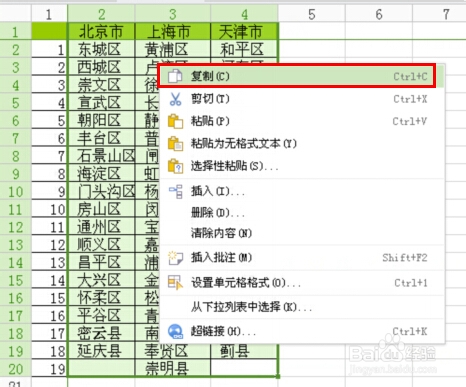 4/12
4/12 5/12
5/12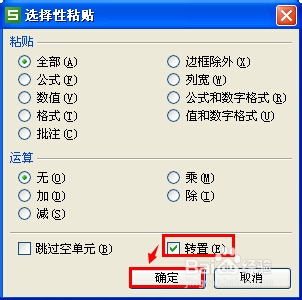 6/12
6/12 7/12
7/12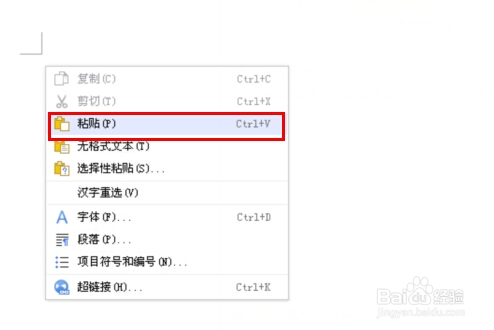 8/12
8/12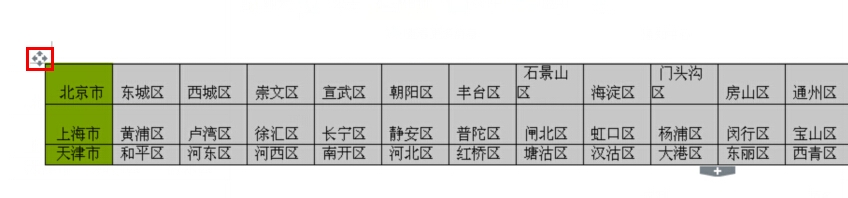 9/12
9/12 10/12
10/12 11/12
11/12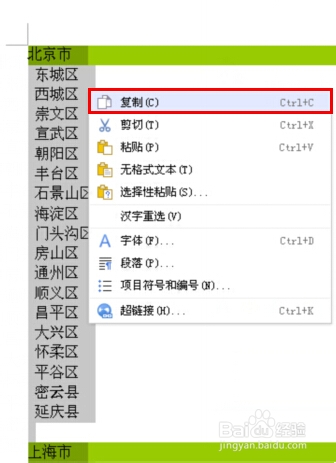 12/12
12/12 多列
多列
例如有如下图所示的表格,现在需要将红色标注的内容合并到一列显示。
 2/12
2/12选中列的数据区域。
 3/12
3/12使用快捷键“Ctrl+C”或右击选择“复制”来复制该区域内容。
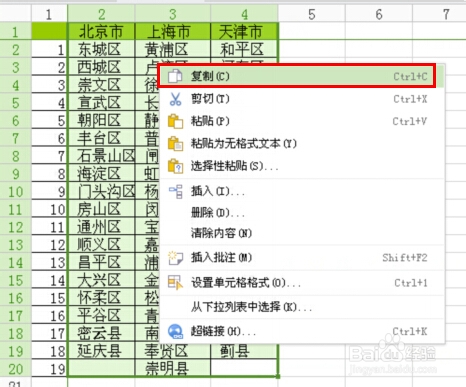 4/12
4/12在新工作表中,右击选择“选择性粘贴”。
 5/12
5/12打开“选择性粘贴”对话框,选中“转置”,然后单击“确定”。
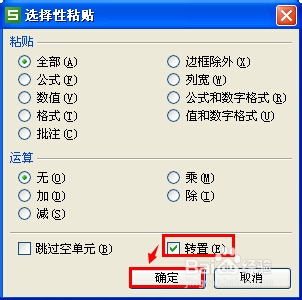 6/12
6/12再使用快捷键“Ctrl+C”或右击选择“复制”来复制转置后的区域内容。
 7/12
7/12打开WPS文字,在新建文档中,使用快捷键“Ctrl+V”或右击选择“粘贴”将内容粘贴到其中。
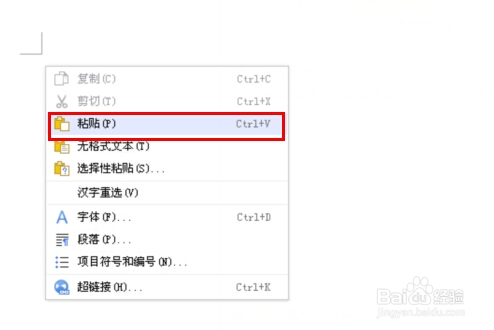 8/12
8/12单击表格“十”字标志来全部选中表格。
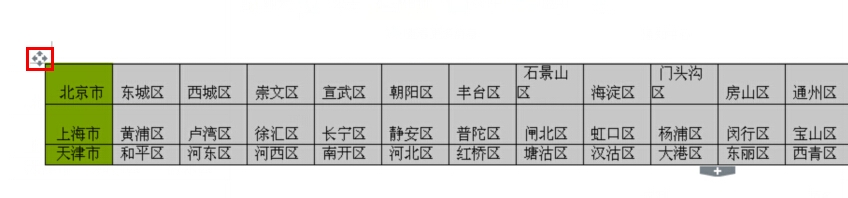 9/12
9/12在“表格工具”选项卡,单击“转换成文本”。
 10/12
10/12打开“表格转换成文本”对话框,“文字分隔符”选择“段落标记”,然后单击“确定”。
 11/12
11/12全选文字后使用快捷键“Ctrl+C”或右击选择“复制”来复制内容。
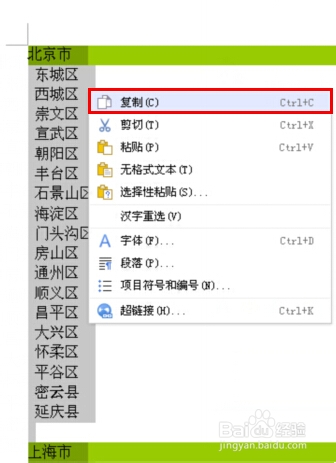 12/12
12/12再到WPS表格中使用快捷键“Ctrl+V”或右击选择“粘贴”将内容粘贴到其中,删除掉无用的空行即可,效果如下图所示。
 多列
多列 版权声明:
1、本文系转载,版权归原作者所有,旨在传递信息,不代表看本站的观点和立场。
2、本站仅提供信息发布平台,不承担相关法律责任。
3、若侵犯您的版权或隐私,请联系本站管理员删除。
4、文章链接:http://www.1haoku.cn/art_432612.html
上一篇:火车上铺怎么上
下一篇:怎样取消手机微信新消息红色数字?
 订阅
订阅